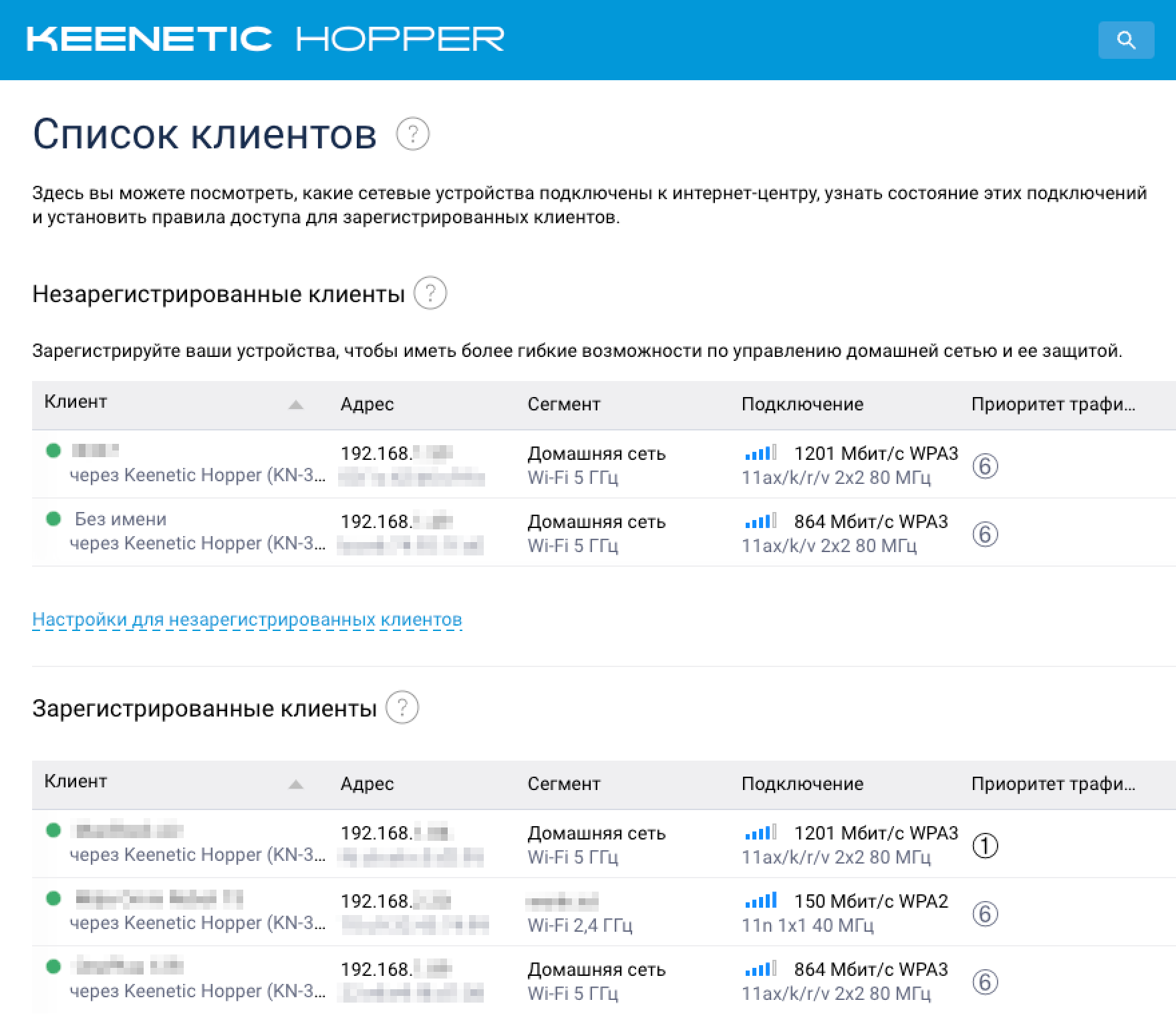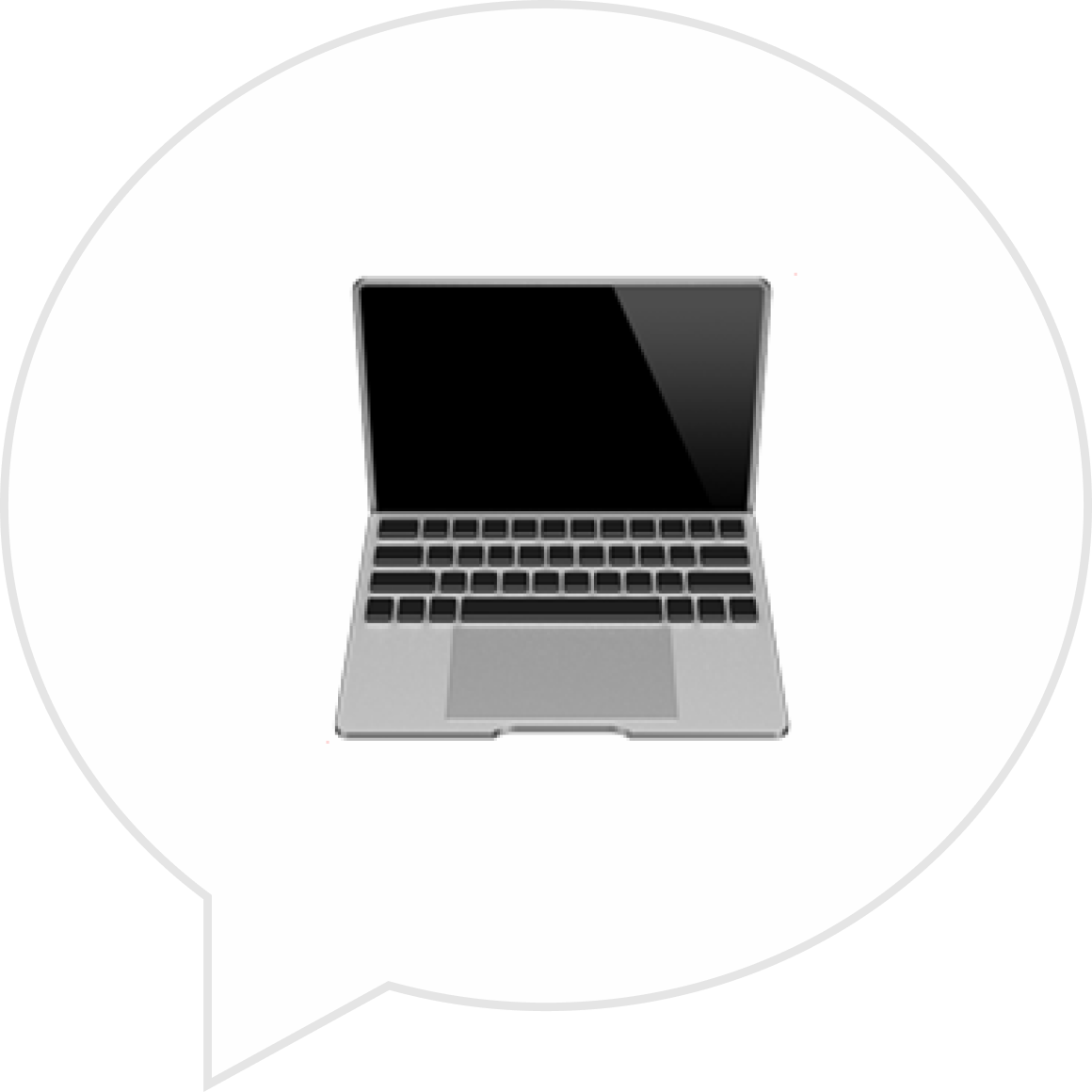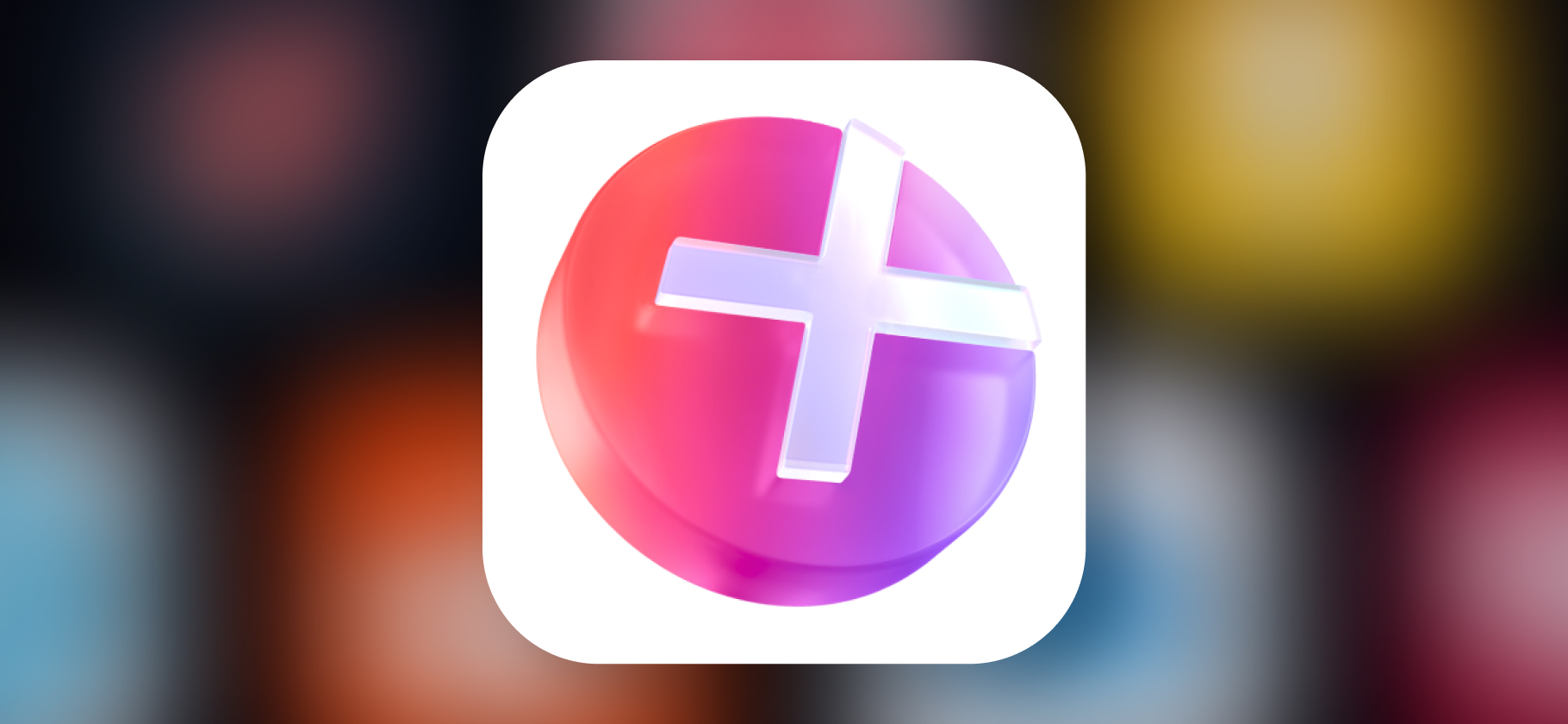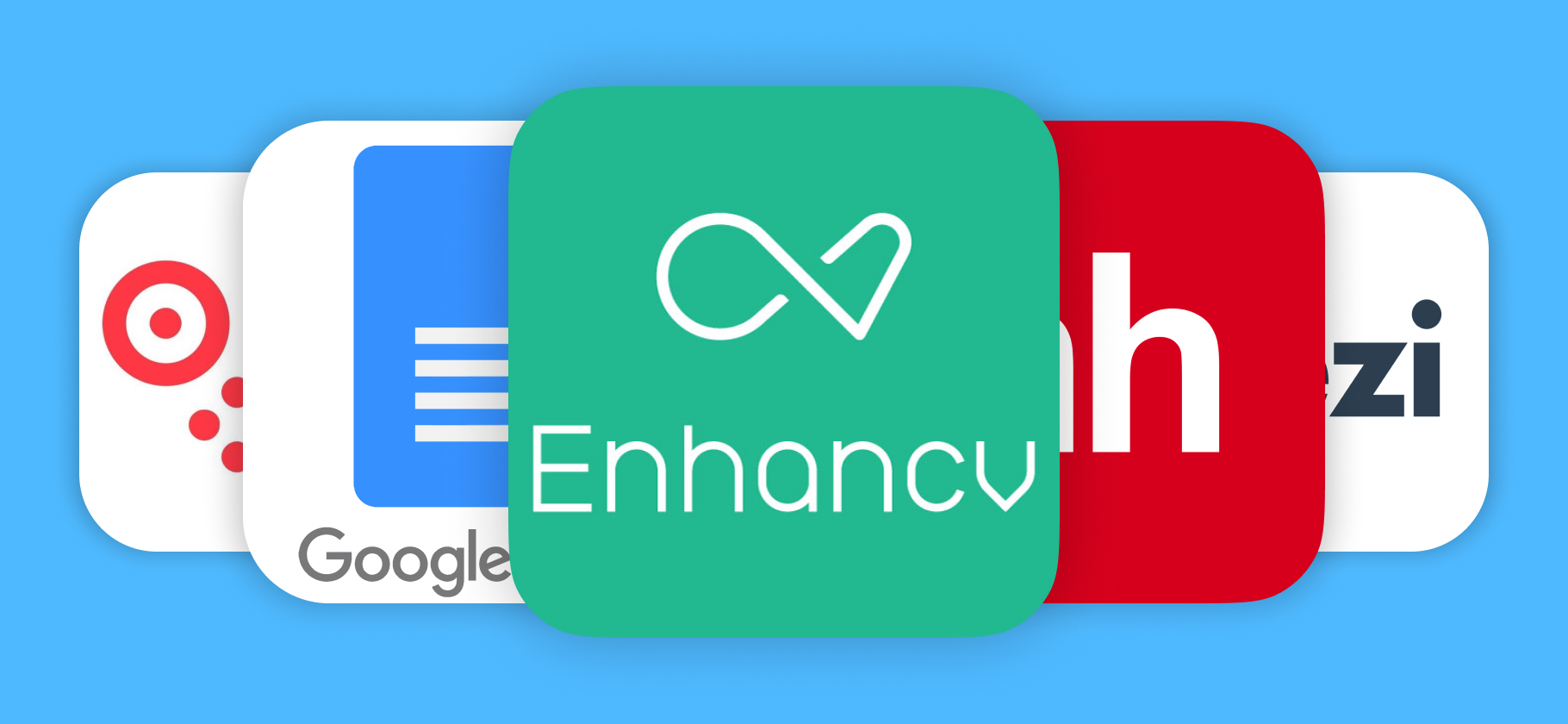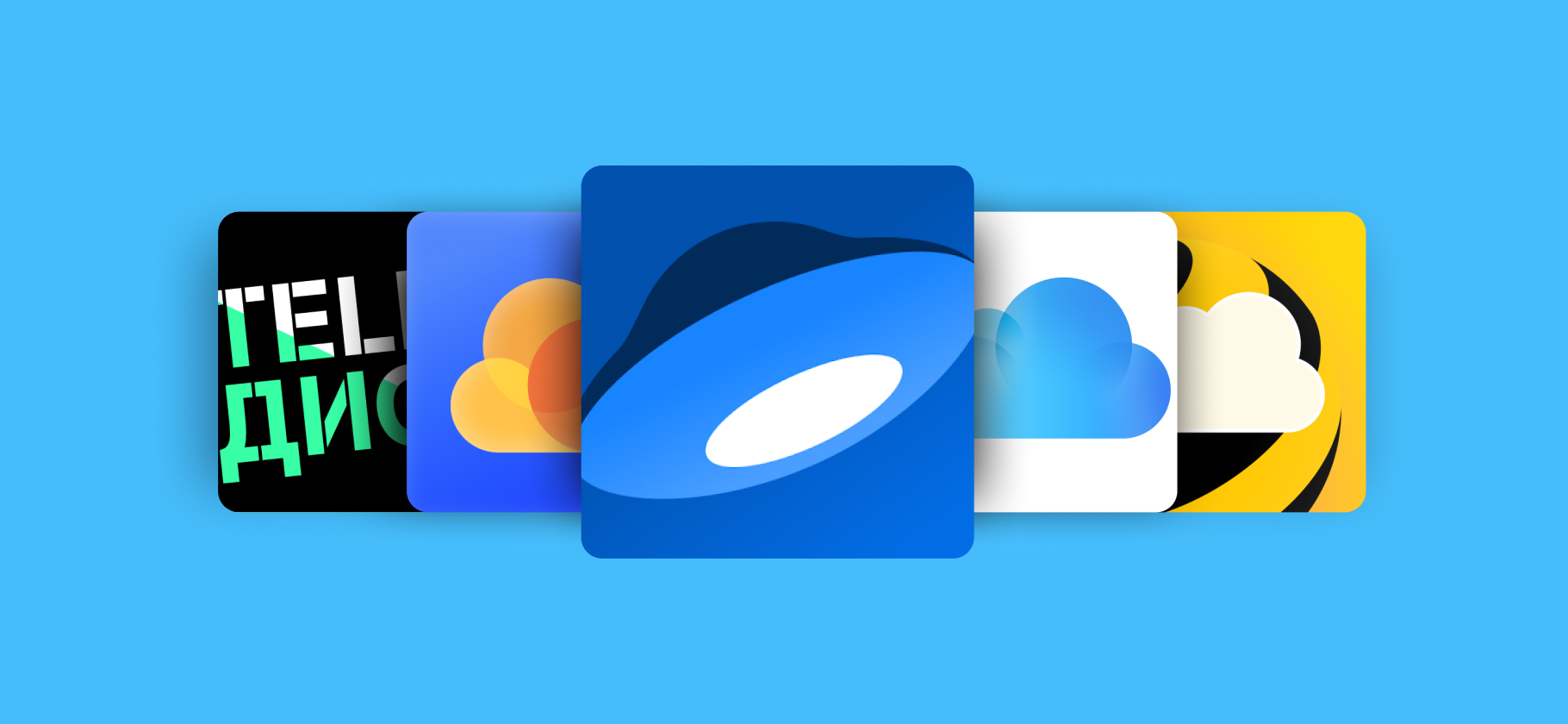Что такое IP-адрес и как его узнать?
Раньше в сети часто встречалось выражение «вычислить по айпи». А это вообще реально или просто миф? Как узнать свой IP-адрес и где это может пригодиться?
IP-адрес — это уникальный идентификатор компьютера или сервера в интернете либо локальной сети. Он может пригодиться, чтобы настроить удаленное подключение к компьютеру или другому устройству, например онлайн-камере, а также для устранения проблем с сетью.
Расскажу, какие бывают IP-адреса и как узнать идентификатор на разных системах и устройствах. А заодно разберу миф про то, что человека можно вычислить по IP.
О чем вы узнаете
Что такое IP-адрес
IP расшифровывается как Internet Protocol. Это система правил, которая лежит в основе современного интернета и описывает принцип обмена информацией между компьютерами в сети.
Без IP-адресов интернет был бы не таким, каким мы его знаем. Мы привыкли обращаться к сайтам по понятным доменным именам вроде google.com. Но на самом деле система доменных имен, или DNS, — это надстройка над IP-адресами, созданная для удобства пользователей.
Если представить интернет как почтовую службу, IP-адрес — это адрес получателя, по которому следует отправить письмо или посылку. Без идентификаторов мы бы не смогли обращаться к сайтам и интернет-сервисам.
Продолжая аналогию, на конверте следует указывать адрес не только получателя, но и отправителя, иначе собеседник — сайт — не сможет доставить ответ на ваш запрос. Поэтому IP-адрес вашего устройства доступен не только интернет-провайдеру, но и всем посещенным онлайн-ресурсам. Конечно, если вы не замаскировали идентификатор при помощи сторонних средств.
Какие есть типы IP-адресов
IP-адреса можно классифицировать по нескольким параметрам.
IPv4 и IPv6. Наиболее распространенная сейчас версия интернет-протокола — IPv4. IPv4-адрес состоит из четырех чисел от 0 до 255, разделенных точкой. Такая структура допускает 4,3 млрд комбинаций.
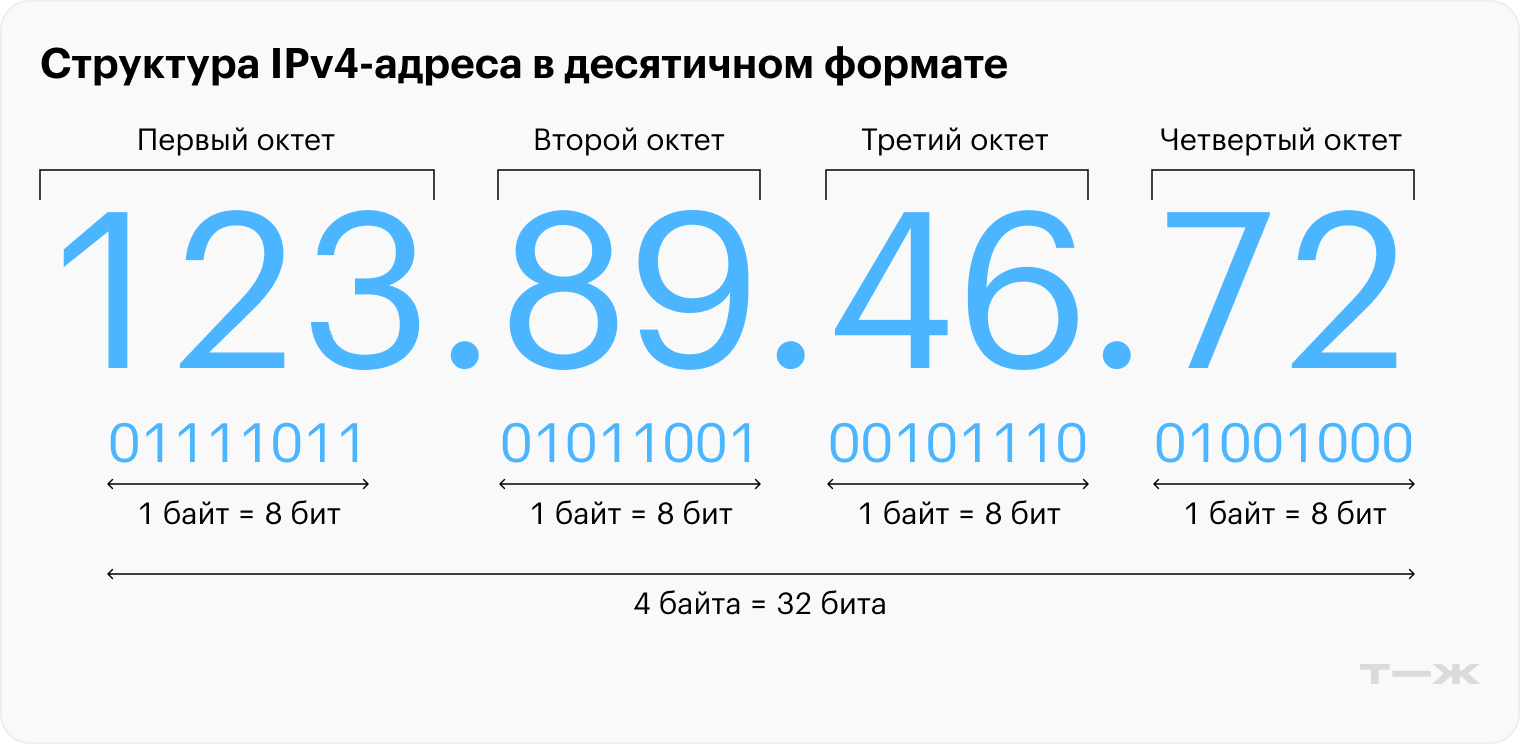
IPv4 начали использовать в 1983 году. Создателям интернета 40 лет назад казалось, что этого более чем достаточно, но количество устройств с выходом в сеть росло слишком быстро. Поэтому в конце 1990-х появился IPv6.
В IPv6 используется восемь чисел, которые представлены в шестнадцатеричном формате и разделены двоеточием. Емкость нового формата составляет 340 ундециллионов — это 39-значное число.
Хотя ресурс IPv4 почти исчерпан, интернет так и не завершил переход на новый формат адресов. На середину сентября 2024 года только 44% пользователей Гугла подключаются через IPv6-идентификаторы. В России актуальная версия протокола встречается еще реже — у 35% пользователей.
Дело в том, что IPv4 и IPv6 несовместимы между собой. Поэтому перейти на новую версию протокола в один момент не получится, иначе нарушится работа устройств, которые не поддерживают IPv6. Для интернет-провайдеров обслуживание адресов в обоих форматах стоит дороже, поэтому проще продолжать использовать только IPv4.
Частные и публичные IP-адреса. Обычно провайдеры назначают только один публичный IP-адрес на всю домашнюю или офисную сеть. А все включенные в нее устройства с доступом в интернет — смартфоны, ноутбуки, компьютеры, гаджеты умного дома и так далее — определяются частными идентификаторами. Поэтому с какого бы устройства вы ни вышли в интернет через вайфай, сайты получат один и тот же IP-адрес.
Внутренние IP-адреса необходимы для того, чтобы маршрутизировать запросы внутри локальной сети. Когда сайт отправляет ответ, он приходит на публичный IP-адрес к роутеру — а тот уже определяет, какому конкретно устройству этот ответ предназначен.
Частные идентификаторы невидимы из общего интернета и уникальны только внутри локальной сети. Например, маршрутизатору обычно назначается частный адрес 192.168.0.1 или 192.168.1.1. У других устройств в сети адреса имеют вид 192.168.x.x.
Динамические и статические IP-адреса. Из-за нехватки IPv4-адресов интернет-провайдеры редко выдают абонентам постоянные публичные идентификаторы. Вместо этого каждому клиенту автоматически назначается временный IP-адрес, который регулярно меняется.
Обычно провайдеры предоставляют статический IP-адрес за отдельную плату. Это может пригодиться, если вы хотите разместить веб-сайт или игровой сервер на домашнем компьютере.
Чтобы принудительно сменить динамический адрес, достаточно перезагрузить роутер. Запросить новый постоянный адрес можно только через провайдера.
Можно ли вычислить человека по IP-адресу
Несколько лет назад на форумах или в комментариях в соцсетях в пылу дискуссии можно было встретить фразу «я тебя по IP вычислю». Предполагалось, что, если оппонент узнает ваш IP-адрес, он сможет выяснить, где вы живете, нанести визит и лично объяснить, почему вы не правы.
IP-адрес действительно позволяет определить, в каком регионе живет его обладатель и услугами какого интернет-провайдера пользуется. Причина в том, что каждый оператор владеет определенным пулом идентификаторов.
Но определить личность конкретного человека способен только интернет-провайдер. Особенно в условиях динамического распределения IP-адресов: только оператору известно, какому абоненту в какой промежуток времени был назначен этот идентификатор. Извне эту информацию могут получить только правоохранительные органы по запросу.
И даже с определением города проживания могут возникнуть проблемы. Например, если отслеживаемый человек пользуется услугами федерального провайдера. Все еще сложнее, если он маскирует свой реальный IP-адрес. Так что случайный человек из интернета точно не сможет вычислить вас по IP.
Как узнать IP-адрес устройства
Чтобы узнать публичный IP-адрес, проще всего воспользоваться интернет-сервисами, например «Яндекс Интернетометром». В разделе «Данные о пользователе» указан адрес в формате IPv4 и, если имеется, IPv6. Еще можно просто вбить в поиск Яндекса запрос «Мой IP». Перед этим следует отключить все средства маскировки адреса.
Чтобы выяснить частный IP-адрес устройства, придется обратиться к параметрам операционной системы или открыть панель управления роутером.
На Windows. Универсальный способ для любой версии системы включает использование приложения «Терминал». Откройте его через меню «Пуск» и введите в окно команду ipconfig. Нужная комбинация — напротив надписи IPv4 Address.
Инструкция для Windows 11:
- Откройте приложение «Параметры» через меню «Пуск».
- Перейдите в раздел «Сеть и интернет» → Ethernet или Wi-Fi.
- Немного проскролльте страницу вниз и найдите пункт «IPv4-адрес».
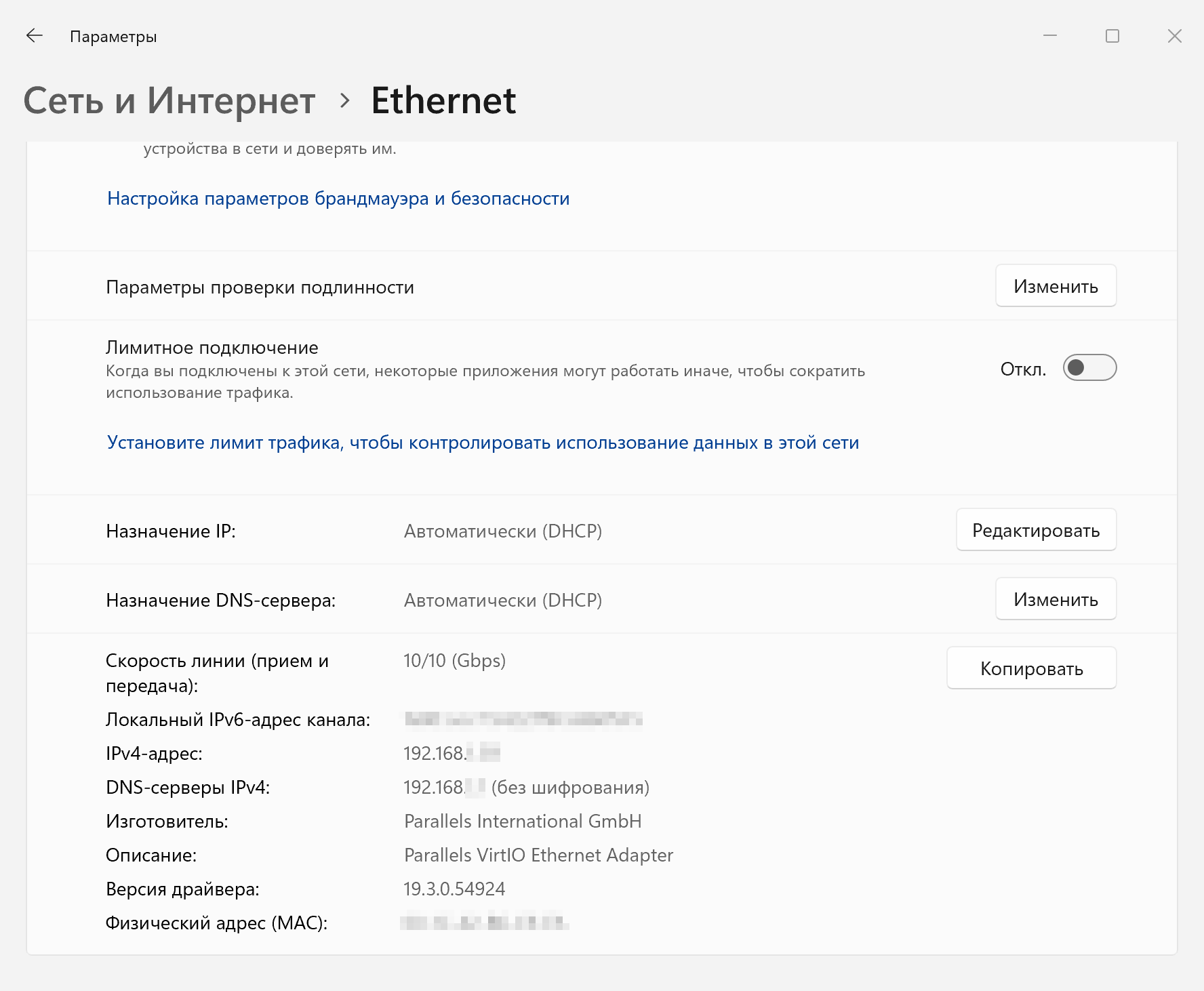
Если у вас Windows 10, порядок действий такой:
- Откройте приложение «Параметры» через меню «Пуск».
- Перейдите в раздел «Сеть и интернет» → «Состояние» → «Просмотр свойств оборудования и подключения».
- Нужная информация указана в пункте «IPv4-адрес».
На macOS. Узнать частный IP-адрес компьютера Apple можно через приложение «Системные настройки» или через командную строку. Первый вариант проще:
- Откройте приложение «Системные настройки» через Spotlight или нажав на значок Apple в строке меню.
- Перейдите в «Сеть», выберите текущее подключение, а затем нажмите «Подробнее».
- Немного проскролльте страницу вниз и найдите пункт «IP-адрес».
Тем, кто активно взаимодействует с командной строкой, может быть проще ввести в окно приложения «Терминал» команду ipconfig getifaddr en0.
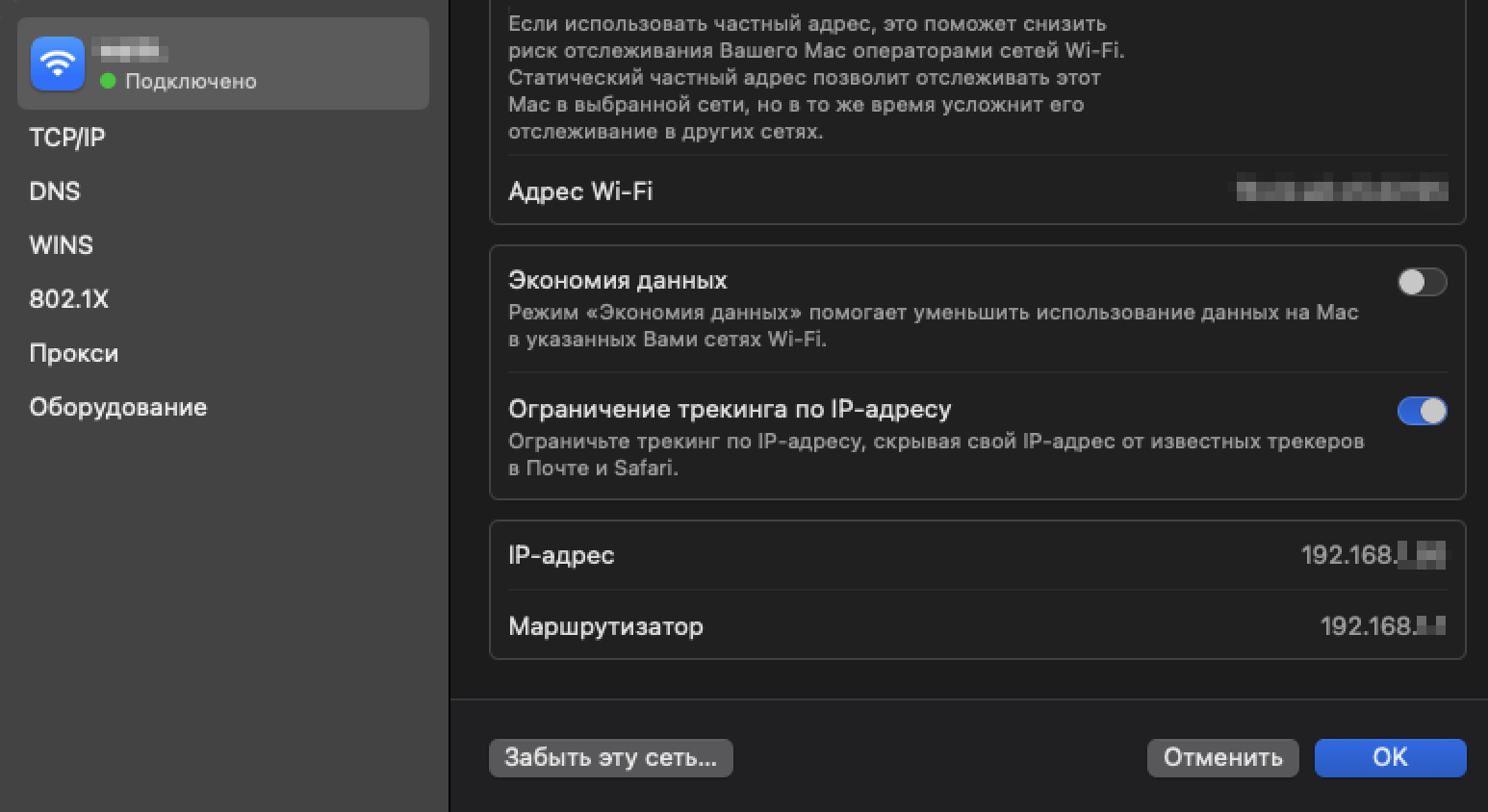
На Android. Конкретная инструкция зависит от оболочки смартфона, но в общем процедура выглядит так:
- Откройте приложение «Настройки» и перейдите в раздел под названием «Сеть и интернет», Wi-Fi, «Подключения» или похожим.
- Нажмите на значок шестеренки или информации напротив названия текущей сети Wi-Fi.
- Пролистайте вниз до пункта «IP-адрес».
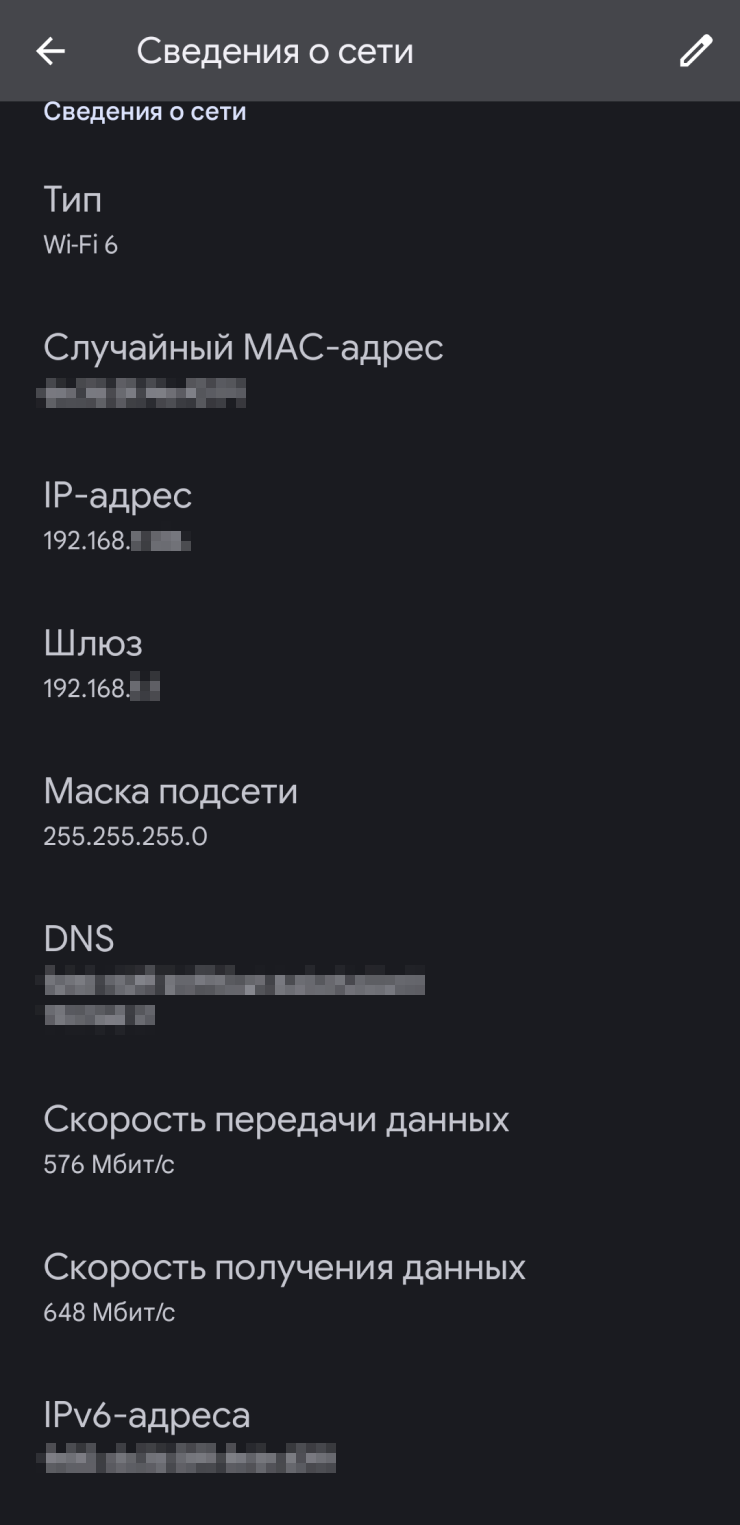
На iOS. Откройте приложение «Настройки», перейдите в раздел Wi-Fi и нажмите на значок информации рядом с текущей вайфай-сетью. Пролистайте вниз до пункта «IP-адрес».
Через маршрутизатор. Частные IP-адреса назначает ваш роутер, поэтому узнать идентификаторы подключенных устройств можно через панель управления.
Для входа в панель управления понадобится логин и пароль. Если вы их не меняли, попробуйте стандартные комбинации вроде admin/admin. В ином случае придется вспомнить настройки либо сбросить роутер до заводских настроек. Обычно для этого на корпусе есть специальная кнопка, которую нужно удерживать несколько секунд.
Вот инструкция для маршрутизаторов популярных производителей:
- Keenetic: «Мои сети и Wi-Fi» → «Список клиентов» → «Адрес».
- TP-Link: DHCP → «Список клиентов DHCP» в старой версии ПО, «Базовая настройка» → «Схема сети» → «Беспроводные клиенты» или «Проводные клиенты» в новой версии ПО.
- Xiaomi: раздел Terminal Equipment на главной странице.
- Huawei: вкладка «Устройство» или Manage Device.
В интерфейсе роутера подключенные устройства отображаются под автоматическими названиями, а иногда и вообще без имени. Поэтому порой приходится угадывать, что это за девайс.